CAM 3.3.50
هناك برامج تساعد على تتبع حالة النظام والحصول على بعض المعلومات حوله. كام هو واحد من هؤلاء. وهي مصممة لرصد نظام التشغيل ولها عدة وظائف أخرى ، من بينها تعيين FPS في الألعاب. دعونا ننظر في إمكانياتها بمزيد من التفصيل.
لوحة القيادة
هذه هي النافذة الرئيسية التي يمكنك الحصول على معلومات حول درجة حرارة المعالج وبطاقة الفيديو ، وتحميل محركات الأقراص ، والحمل على النظام.
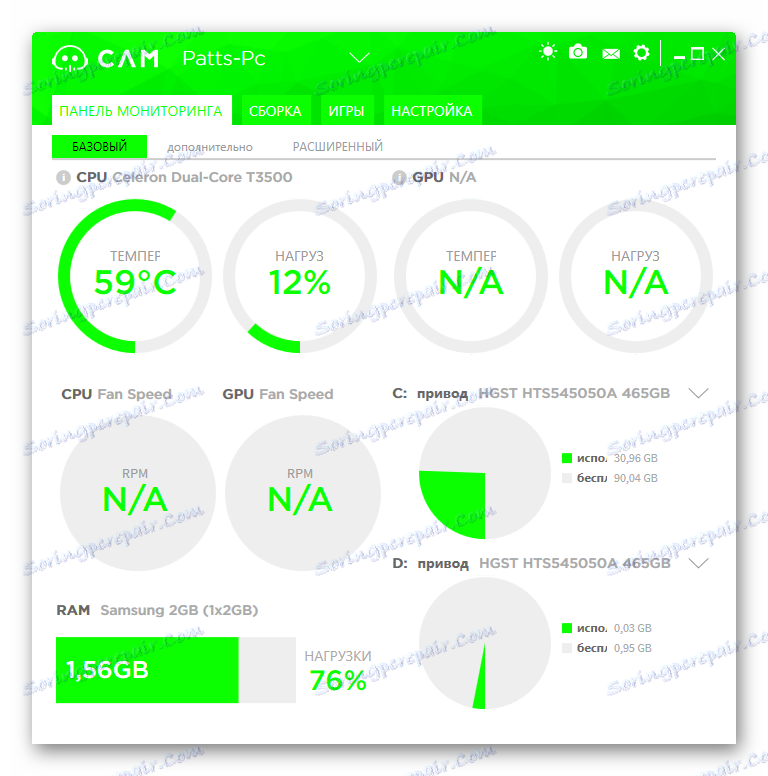
أيضا هناك نوعان من نوافذ لوحة القيادة. هناك يمكنك العثور على مزيد من المعلومات حول النظام الخاص بك: إحصاءات درجات الحرارة والترددات والأحمال.
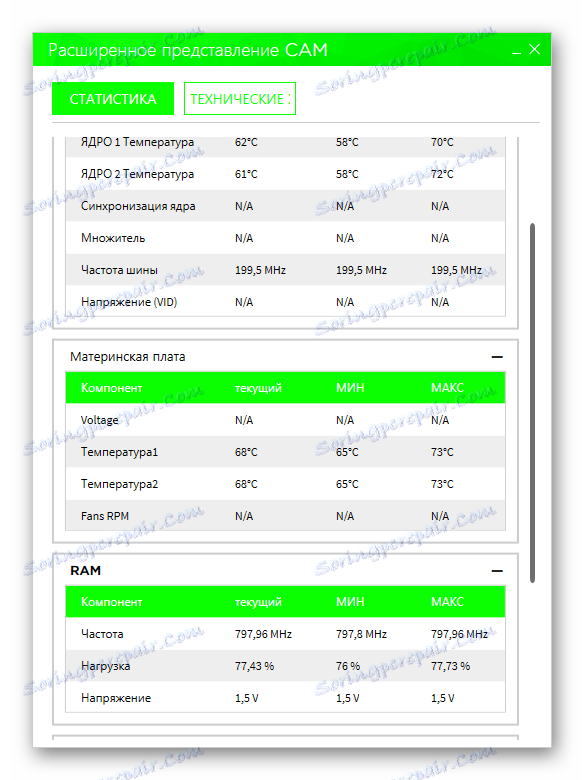
جمعية
يمكن العثور على جميع المعلومات حول مكونات الكمبيوتر في هذه النافذة. يتم فرز البيانات إلى أقسام منفصلة ، حيث يتم جمع جميع البيانات. هناك واحد غير قادر على الترجمة الروسية. في المعلومات حول محركات الأقراص ، تتم كتابة "حرة" ، على الرغم من أنه يجب أن يكون "حرة".
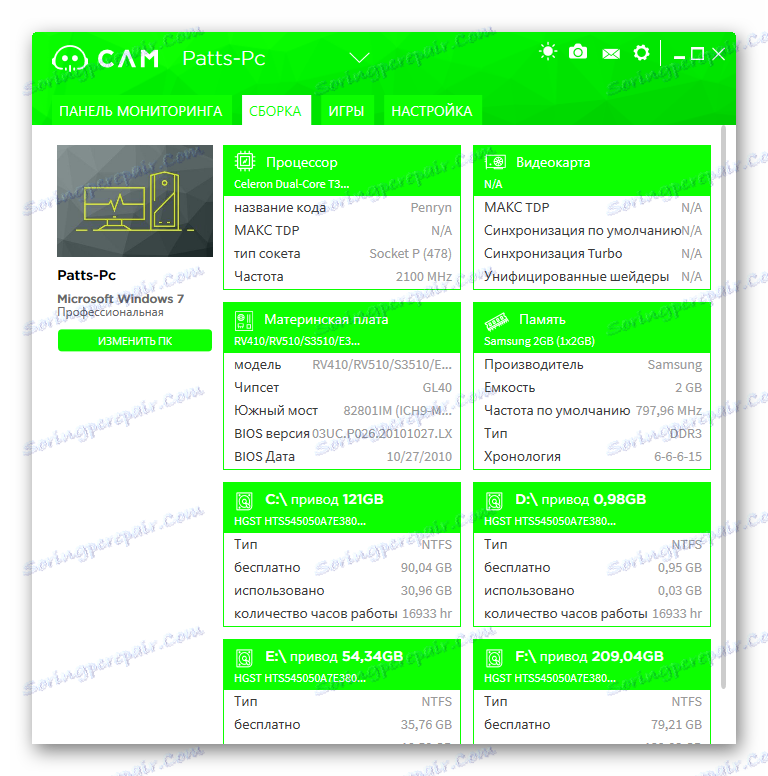
FPS OVERLAY
هنا يمكنك تكوين المراقبة في اللعبة. يمكنك عرض البيانات حول تنزيلات وحدة المعالجة المركزية ووحدة معالجة الرسومات والذاكرة و FPS (إطار في الثانية). قم ببساطة بوضع أو إزالة علامة اختيار من المعلمة المطلوبة بحيث يتم عرضها على الشاشة أو غيابها. يمكنك أيضًا تكوين مفاتيح الاختصار للتحويل ، والخط وحجمه.

بعد الإعداد ، يمكنك بدء اللعبة وبدء تشغيلها. من المستحسن أن ندخل في ظروف مختلفة لجعل النظام يعمل تحت ظروف مختلفة ، ومن ثم لتقدير متوسط عدد الإطارات في الثانية ، لأنه في حالات مختلفة يمكن لـ FPS تغيير القيمة في اثنين أو حتى ثلاث مرات.
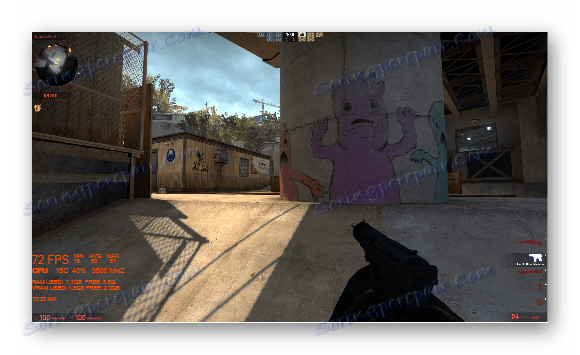
إشعار
ميزة أخرى من كام هي عرض الإخطارات. إذا أصبح الحمل على المعالج أو بطاقة الرسومات حرجًا ، فسيظهر تحذير. تعمل الإخطارات مع درجات الحرارة. خيار ممتاز للتأمين ضد ارتفاع درجة الحرارة ، لأن نظام حماية الكمبيوتر لا يعمل دائمًا. يمكن تكوين جميع خيارات الإعلام في النافذة المقابلة.
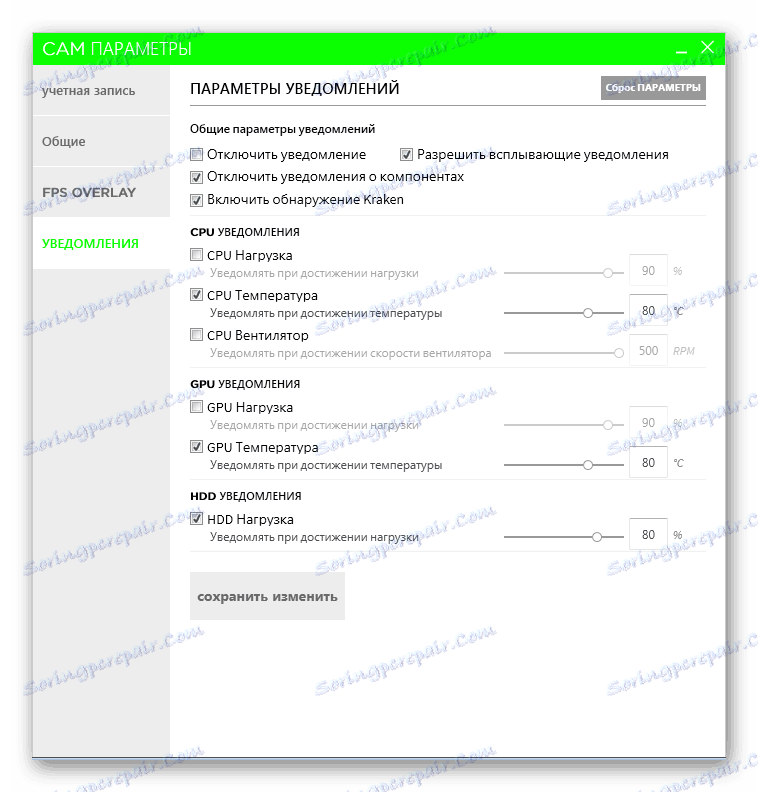
كرامة
- البرنامج مجاني تماما.
- هناك لغة روسية.
- المراقبة الكاملة للنظام وإخطار حالته.
القصور
عند اختبار CAM ، تم العثور على أي أوجه قصور.
CAM هو برنامج ممتاز يساعدك على مراقبة حالة النظام والحصول على معلومات شاملة حول أدائه. انها وحدها ستكون قادرة على استبدال العديد من المنتجات المماثلة الأخرى ، حيث أن هناك كل ما هو ضروري لمراقبة جهاز الكمبيوتر.